本記事はNintendo Switchソフト『ナビつき!つくってわかる はじめてゲームプログラミング』の「ナビつきレッスン」レッスン1の攻略情報をまとめたものです。
レッスン1では「2人対戦!おにごっこバトル」の作り方を、7つのステップを踏んで学んでいきます。登場するノードンや、クリアするためのコツを確認しておきましょう!
2人対戦!おにごっこバトルを作る
 | レッスン1「2人対戦!おにごっこバトル」 二人で遊ぶ対戦おにごっこ!ゲームプログラミングのキホンを身につけよう! クリア時間の目安:約40分 |
| レッスン1に登場するノードン | ||
|---|---|---|
 ヒト ヒト |
 スティック スティック |
 ボタン ボタン |
 モノ モノ |
 ゲーム画面 ゲーム画面 |
 モノを発射 モノを発射 |
 モノがこわれた モノがこわれた |
 タイマー タイマー |
 リトライ リトライ |
| 追加されるノードンガイド | |
|---|---|
| ステップ1 | スティックでヒトを動かす仕組み |
| ステップ2 | ゲーム画面ノードンのおシゴト |
| モノのふるまいのきほん | |
| ステップ5 | 大暴れ!モノを発射ノードン |
| ステップ6 | モノが壊れたら自動でリトライする仕組み |
ノードンガイドの一覧はこちら。
ステップ1:ヒトを動かせるようにしよう!
| ステップ1に登場するノードン | ||
|---|---|---|
 ヒト ヒト |
 スティック スティック |
 ボタン ボタン |
まずはプレイヤーキャラクターをコントローラーで操作できるようプログラミングしていきます。
| 手順 | やること |
|---|---|
| 1 | モノからヒトノードンを呼び出す |
| 2 | 入力からLの左右のスティックノードンを呼び出す |
| 3 | スティックノードンの出力ポートをヒトノードンの左右ポートにつなぐ |
| 4 | 入力からYのボタンノードンを呼び出す |
| 5 | ボタンノードンの出力ポートをヒトノードンのジャンプポートにつなぐ |
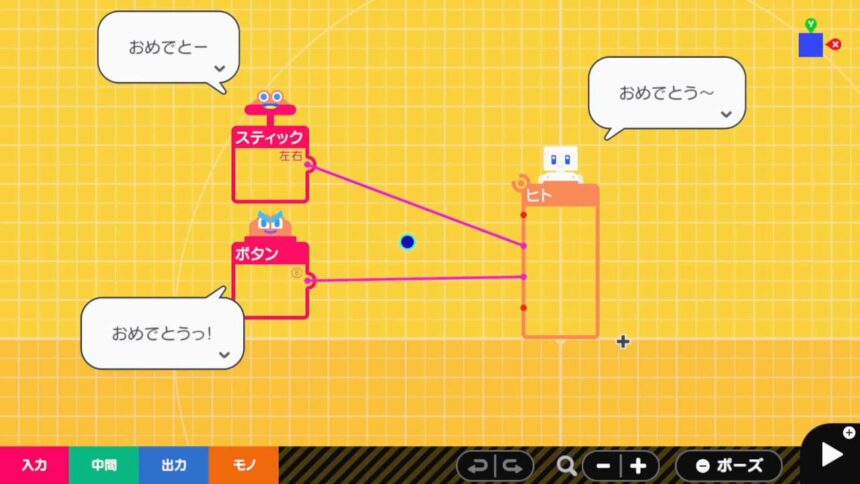
これで、Lスティックを左右に倒すと移動し、Bボタンでジャンプするプレイヤーキャラクターがプログラミングできました。コントローラーでキャラを動かしたい時は、ヒトノードン、スティックノードン、ボタンノードンと覚えておきましょう。
ステップ2:ユカとカベを作ろう!
| ステップ2に登場するノードン | |
|---|---|
 ゲーム画面 ゲーム画面 |
 モノ モノ |
ステップ2では、ゲーム画面のステージを作っていきます。手順としては、ゲームに映る範囲を決めて、ヒトが動き回れる床と壁を作っていきます。
| 手順 | やること |
|---|---|
| 1 | モノからゲーム画面ノードンを呼び出してサイズ調整する |
| 2 | ステップ1で作ったヒトノードンをゲーム画面ノードンの中に移動する |
| 3 | モノからモノノードンを呼び出し、ヒトノードンの下に置いて床にする |
| 4 | 床のモノノードンの設定「ふるまい」の動く、こわれる、こわすをオフにする |
| 5 | 床のモノノードンを横幅いっぱいに広げる |
| 6 | モノノードンの設定「いろ」から色を変更する |
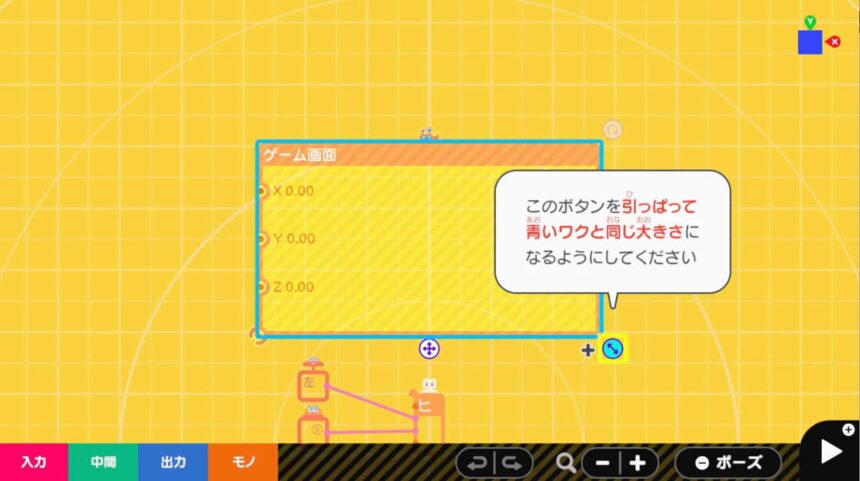
ゲーム画面ノードンに囲まれた範囲が、ゲーム画面に映し出されます。
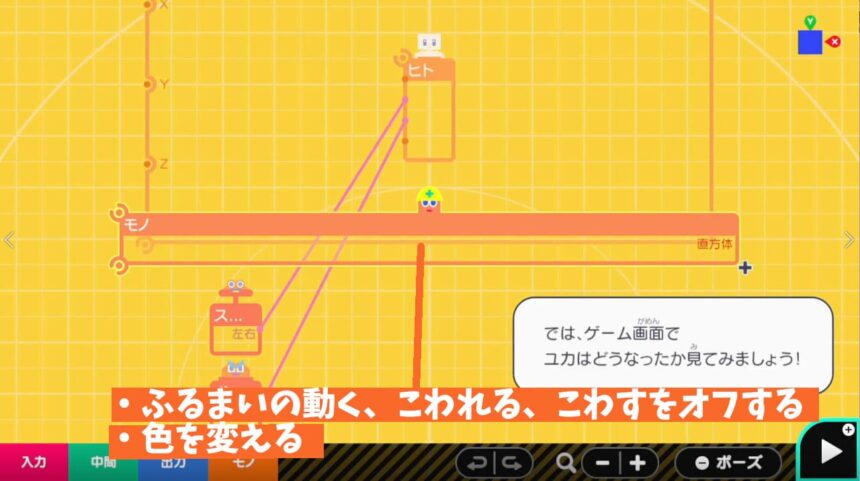
モノノードンをゲーム画面いっぱいに広げて、設定「ふるまい」の動く、こわれる、こわすをオフにします。これでヒトが乗っても壊れない床の完成です。
しかし床だけでは、キャラクターが画面の端に行くと落ちてしまうので、次は壁を作ります。壁を作るには、床と同じようにモノノードンを使いますが、また呼び出して設定するのは手間がかかりますよね。そこで、床をコピーして使い回します。
| 手順 | やること |
|---|---|
| 1 | 床に使ったモノノードンをコピーする |
| 2 | コピーしたモノノードンを移動し、縦長に調整する |
| 3 | さらにモノノードンをコピーし反対側へと移動させて壁にする |
設定の「ふるまい」や「いろ」もコピーされるので、楽に壁を作ることが出来ます。
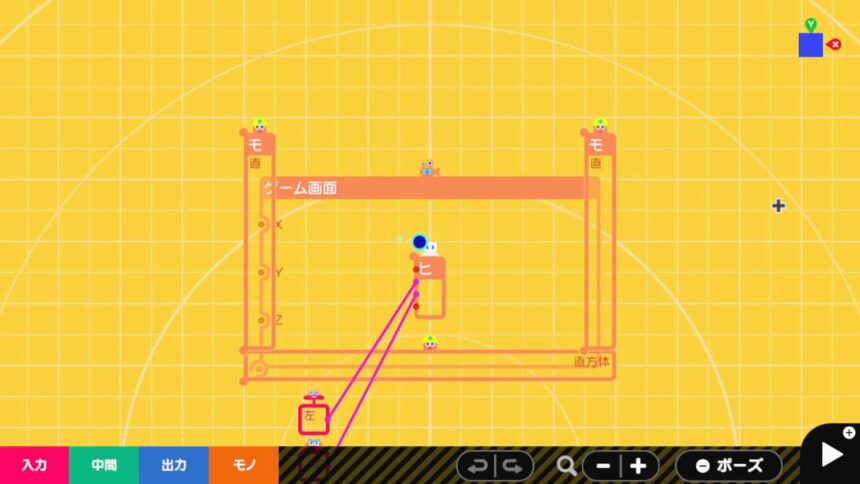
ステップ3:ステージを作ろう!
| ステップ3に登場するノードン | |
|---|---|
 ヒト ヒト |
 モノ モノ |
ステップ3では、前回作った床と壁に、足場を設置してステージを仕上げていきます。
| 手順 | やること |
|---|---|
| 1 | ヒトノードンを小さくして、ステージを広く使えるようにする |
| 2 | 床のモノノードンを選択→コピーし、大きさを調整して足場を作る |
| 3 | モノノードンをコピーし、かたむきを変えてナナメの足場を作る |
| 4 | ナナメのモノノードンを床の端に設置すれば坂も作れる |
| 5 | モノノードンをどんどんコピーして足場を増やす |
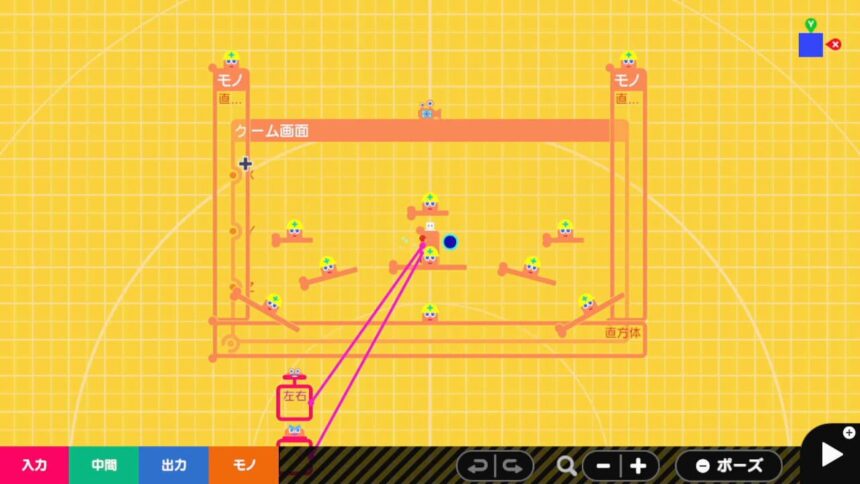

足場のあるステージが完成しました。
ステップ4:オニを作ろう!
| ステップ4に登場するノードン | |
|---|---|
 スティック スティック |
 ボタン ボタン |
ステップ4ではオニを作り、2人で対戦できるようにプログラミングします。
| 手順 | やること |
|---|---|
| 1 | ヒトノードンをコピーして、左側の足場の上に置く。このヒトノードンがオニになる! |
| 2 | オニを操作できるようにする
|
| 3 | 右側のヒトノードンがRスティックで移動し、Rボタンでジャンプするよう設定し直す |
| 4 | オニとヒトの色を、それぞれ設定から変更して、見分けられるようにする |
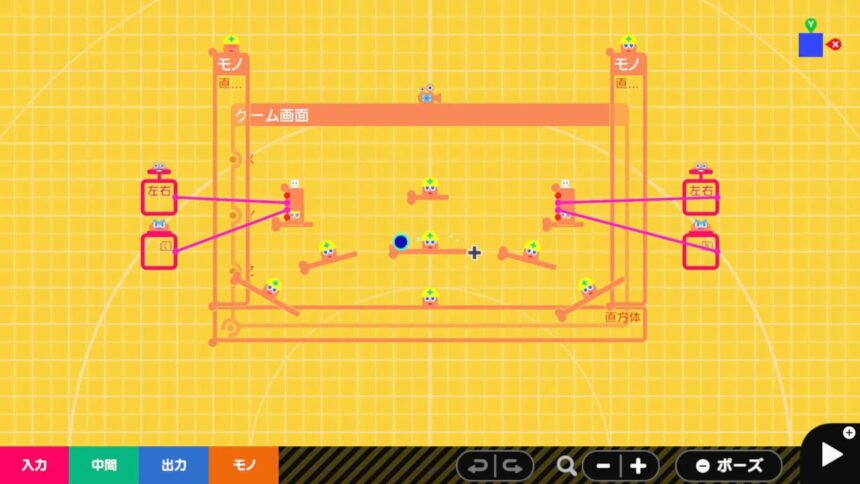
Lスティック/Lボタンで動くオニと、Rスティック/Rボタンで動くヒトとが出来ました。色も変更したので、ばっちり見分けがつきます。
これで、鬼ごっこはできるようになりましたが、オニがヒトを捕まえた時に、何かが起こるようプログラミングしてみましょう。
| 手順 | やること |
|---|---|
| 1 | オニのヒトノードンの設定→「ふるまい」のこわすをオンにする |
| 2 | 逃げるヒトノードンの設定→「ふるまい」のこわれるをオンにする |
以上で、オニがヒトに触れるとヒトが壊れるプログラミングが出来ました。人が壊れて鬼の勝ちです。だんだん、おにごっこバトルの全容が見えてきましたね。
ステップ5:球を転がそう!
| ステップ5に登場するノードン |
|---|
 モノを発射 モノを発射 |
前回、触るだけでヒトが壊せるオニを作りましたが、このままでは、オニが強すぎますよね。オニも負けることがないと不公平です。ステップ5では、オニとヒトを壊す球を転がす仕掛けをプログラミングしていきます。
| 手順 | やること |
|---|---|
| 1 | モノから「10コ」のモノを発射ノードンを呼び出す |
| 2 | モノを発射ノードンをゲーム画面の上の方に置き、サイズを調整する |
| 3 | 足場に使ったモノノードンをコピーして、ヒトとオニの頭上に屋根を作る |
| 4 | モノを発射ノードンの設定→発射スピードを4.00に変更する |
| 5 | モノを発射ノードンの設定→発射間隔(秒)を7.00に変更する |
| 6 | モノを発射ノードンをコピーして反対側にも設置する |
| 7 | オニの設定→ふるまいのこわれるをオンにし、オニも球に当たったら壊れるようにする |
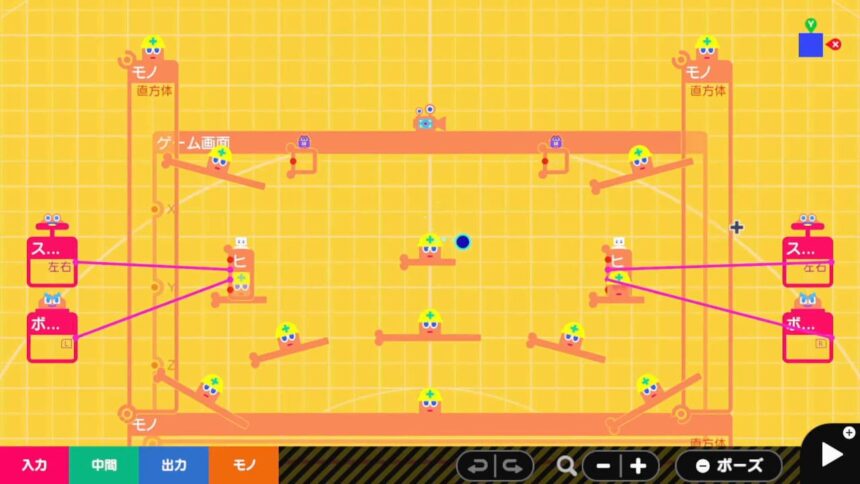
モノを発射ノードンをステージの右上と左上に設置し、球が発射される仕組みができました。発射スピードはほどほどに緩く、発射間隔は7秒と、おにごっこバトルにはちょうどよい障害物です。
オニも球に当たると壊れるよう設定したので、不公平感がなくなりました。
ステップ6:自動でリトライするしくみを作ろう!
| ステップ6に登場するノードン | ||
|---|---|---|
 モノがこわれた モノがこわれた |
 リトライ リトライ |
 タイマー タイマー |
当たると壊れるスリリングな球を転がせるようになったことで、おにごっこバトルはほぼ完成したと言えるのですが、ここでもう一工夫。このゲームを快適に遊ぶための仕組み「自動でリトライ」をプログラミングしましょう。
| 手順 | やること |
|---|---|
| 1 | 入力からモノがこわれたしゅんかんノードンを呼び出す |
| 2 | モノがこわれたしゅんかんノードンの設定→何をチェックする?の直方体・円柱・球をオフにして、ヒトをオンにする |
| 3 | 出力からリトライノードンを呼び出す |
| 4 | 中間からタイマーノードンを呼び出す |
| 5 | モノがこわれたしゅんかんノードンと、タイマーノードンと、リトライノードンをつなぐ |
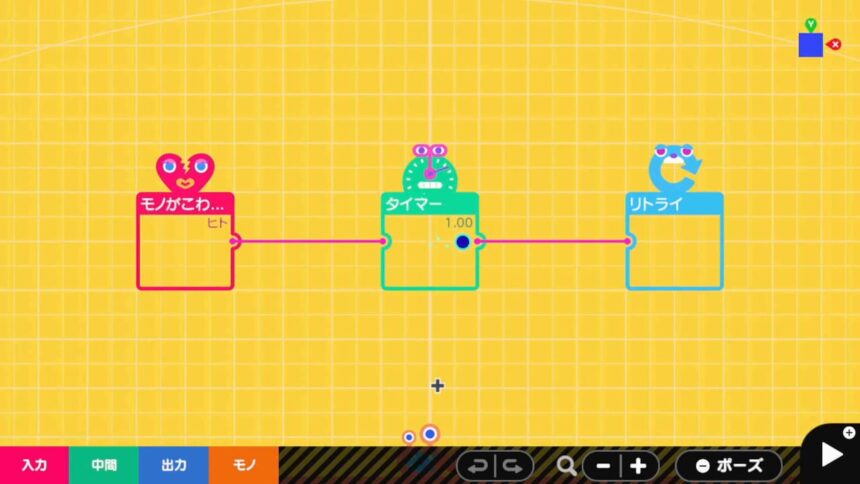
モノがこわれたしゅんかんノードンとリトライノードンをつなぐだけで、リトライの仕組みはできるのですが、それではモノが壊れてからリトライするまでの時間が短すぎます。そういう時は、間にタイマーノードンを挟み、何秒後にリトライするかを指定します。
ステップ7:さいごのしあげ
| ステップ7に登場するノードン |
|---|
 モノ モノ |
いよいよ最後のステップ。ここでは作ったステージの色を変更し、オリジナルのステージへと仕上げていきます。
| 手順 | やること |
|---|---|
| 1 | モノノードンを選択し、「いろ」から色を変更する |
| 2 | 全てのモノノードンの色を変更できる。終わったら「できたボタン」を押す |
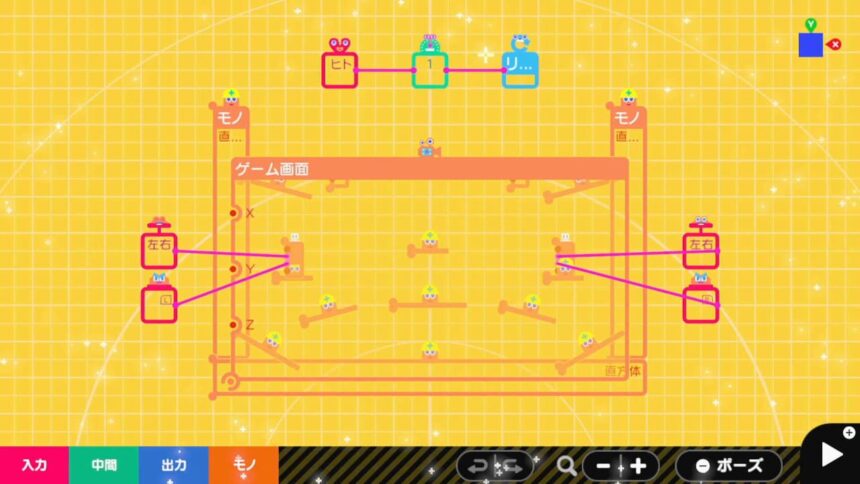
自分好みの色のステージが出来ましたか?これでステップ7クリアとなり、レッスン1「二人対戦!おにごっこバトル」のゲームプログラミングの完成です。
作ったゲームはフリープログラミングモードに保存され、いつでも編集・投稿可能となっています。
以上、レッスン1「二人対戦!おにごっこバトル」の攻略でした。お疲れさまでした~!
ナビつきレッスン攻略一覧まとめはこちら。
本記事に使用しているゲーム画像や著作権および商標権、その他知的財産権は、当該コンテンツの提供元に帰属します。© Nintendo

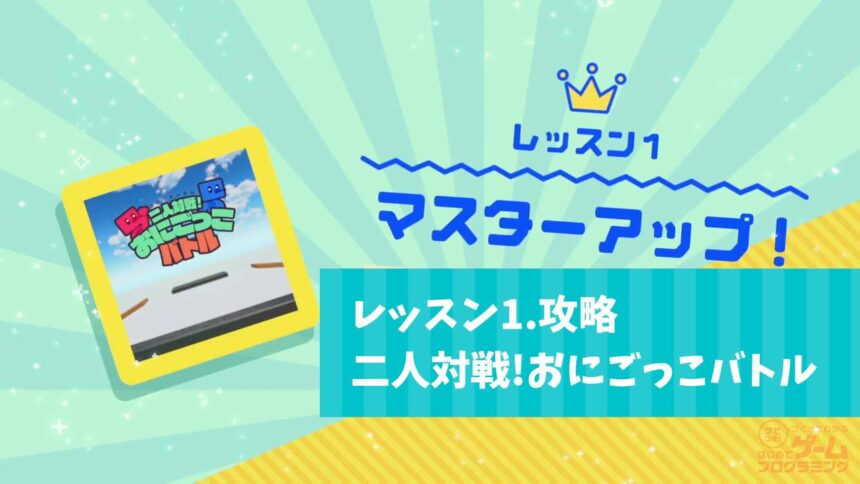


コメント